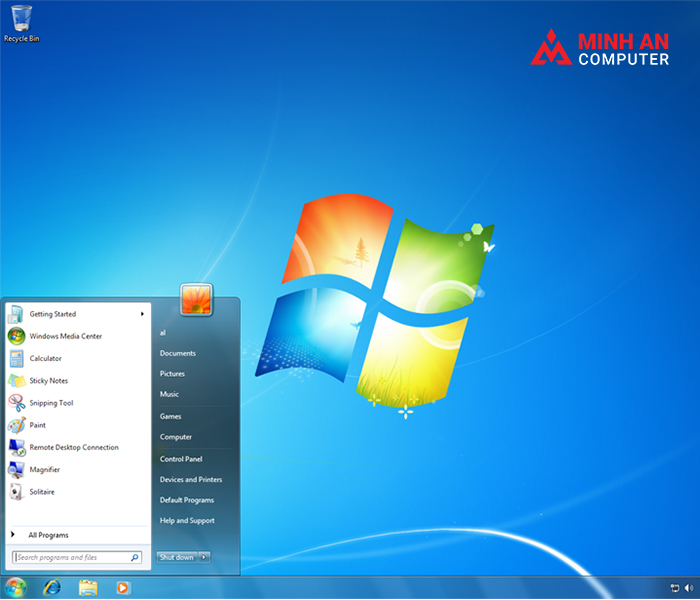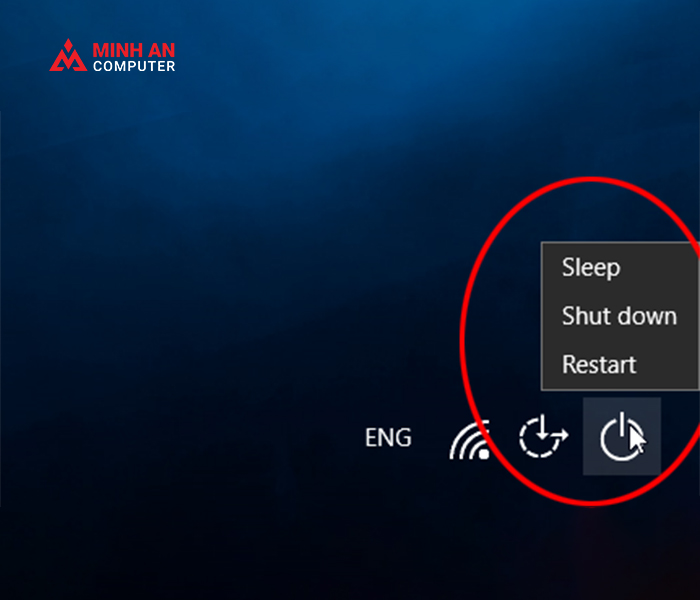Máy tính có từ rất lâu rồi, tuy nhiên nếu bạn chưa từng tiếp xúc và làm việc nhiều với máy tính thì khó để có thể thành thạo máy tính. Dưới đây là một số hướng dẫn cách sử dụng máy tính văn phòng cho những người chưa biết, để phục vụ công việc tốt hơn.
Cách bật máy vi tính

Trước hết, để sử dụng máy, bạn cần bật máy tính. Thao tác này cũng giống như khi bạn bật các thiết bị điện hàng ngày. Hãy nhấn vào nút có ghi chữ Power hoặc On/Off ở trên thùng máy (case). Nó chính là nút lớn nhất được bố trí ở ngay phía trước, chỉ cần nhấn nhẹ vào là được.
Khi máy tính đã được bật lên thì nó sẽ phát đèn tín hiệu màu xanh sáng lên. Khi đó là bạn đã bật máy lên được rồi, chờ máy khởi động 1 chút thôi.
Cách để bật màn hình
Nếu như khi bật máy tính mà màn hình chưa bật. Thì để bật màn hình máy tính, bạn có thể ấn vào nút Power hoặc là On/Off ở trước màn hình.
Đèn thông báo nguồn màn hình lúc đầu sẽ có màu vàng, nhưng một lúc sau khi nhận được tín hiệu từ CPU thì nó sẽ được chuyển sang màu xanh.
Cách sử dụng máy tính văn phòng: Khởi động Hệ điều hành
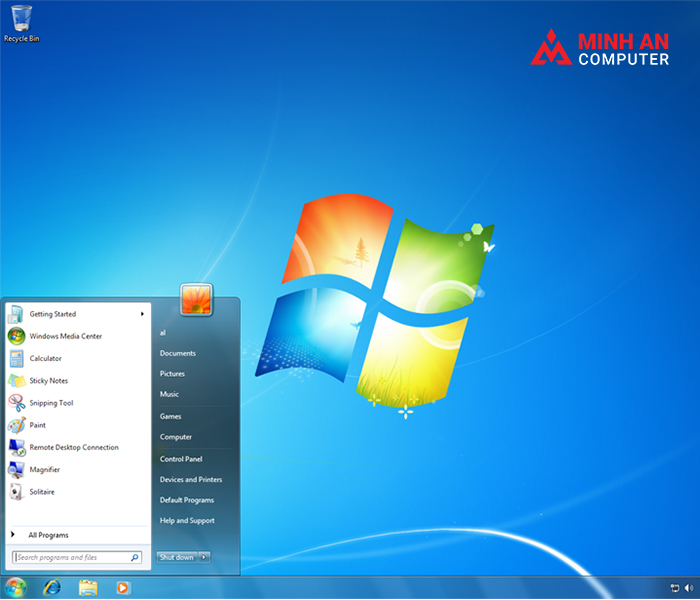
Máy tính có các thiết bị phần cứng và phần mềm. Phần cứng là CPU, Mainboard, Ram, Nguồn, VGA, Ổ cứng… Còn phần mềm của máy tính đó là các chương điều khiển, giúp quản lý và điều hành các hoạt động của máy tính, còn được gọi là Hệ điều hành.
Mỗi loại máy tính khác nhau sẽ sử dụng một hệ điều hành khác nhau, chẳng hạn như: Windows, Linux, Mac, OS… Và phổ biến nhất vẫn là Windows.
Ngay khi bạn bật nguồn, máy tính sẽ tự động kiểm tra và hiển thị lên màn hình các thông số. Nếu các thông số không có vấn đề gì thì hệ điều hành sẽ tự động chạy, lúc đó đèn báo sẽ có tín hiệu để báo hiệu ổ cứng cũng đang hoạt động. Và đèn báo này chỉ sáng khi mà máy tính truy xuất dữ liệu được chứa trong ổ cứng. Bạn chỉ cần chờ khoảng vài phút hoặc lâu, nhanh hơn tùy thuộc vào tốc độ xử lý của máy.
sau khi hệ thống đã khởi động xong, màn hình của Hệ điều hành sẽ xuất hiện các biểu tượng, và có biểu tượng hình mũi tên di chuyển được (con trỏ chuột). Bạn chỉ cần dùng chuột để thao tác vào các biểu tượng đó là được.
Cách sử dụng chương trình, phần mềm ứng dụng
Bạn cần biết các thao tác cơ bản của Hệ điều hành, nhằm có thể quản lý được các nguồn tài nguyên như: Dữ liệu, các chương trình và ổ đĩa… Mỗi Hệ điều hành sẽ có các cách để quản lý khác nhau, tuy nhiên đa số giao diện đồ họa trực quan nên rất thuận tiện cho người sử dụng.
Tiếp đến là bạn sẽ kiểm tra xem trong máy đã có những phần mềm hoặc ứng dụng nào đã được cài đặt và chúng hoạt động ra sao. Các biểu tượng trên màn hình chính là đại diện cho các chương trình đó. Để sử dụng các chương trình này, bạn chỉ cần nhấp 2 lần chuột liên tiếp vào biểu tượng là được.
Bên cạnh một số các chương trình được hiển thị ở ngoài màn hình Desktop thì còn nhiều các chương trình khác được đặt trong thư mục (Folder). Chỉ khi nào trỏ chuột vào các thư mục đó thì các thư mục con hoặc các biểu tượng mới được tự động sổ ra. Nếu bạn muốn mở chương trình nào thì chỉ cần nhấp chuột vào chương trình đó là được.
Mỗi chương trình chạy sẽ mất 1 chút thời gian, nên bạn cần chờ nó xuất hiện ra khung cửa sổ giao diện từ chương trình rồi sử dụng nhé. Khi sử dụng xong bạn đóng và thoát các chương trình này bằng cách nhấp chuột vào biểu tượng X ở trên góc phải màn hình. Hoặc chọn File => Exit (Close hoặc Quit).
Cách sử dụng máy tính văn phòng: Tắt máy vi tính
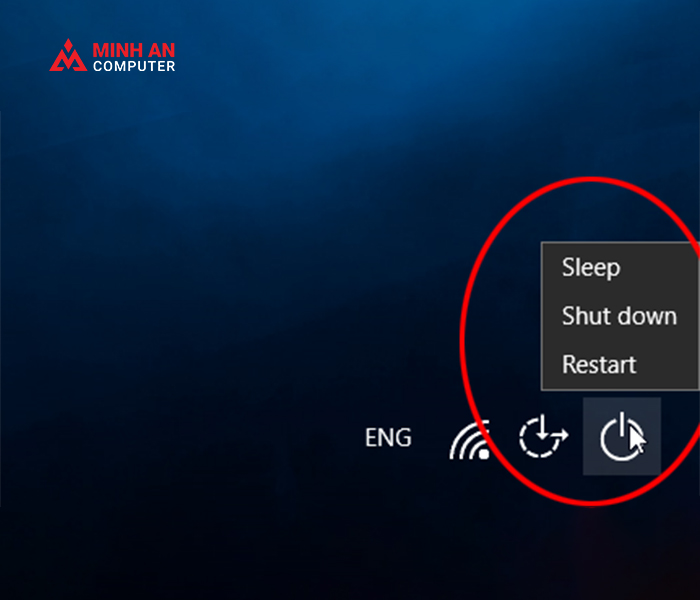
>> Xem ngay: Hướng dẫn sử dụng máy tính văn phòng: Một số phím tắt trong Word nên biết
Tắt máy tính cũng cần đúng cách, để đảm bảo an toàn cho các dữ liệu trong hệ thống. Bạn sẽ tắt toàn bộ các chương trình đã bật lên, sau đó tắt máy tính, màn hình và cuối cùng là bộ nguồn.
Chẳng hạn khi sử dụng Hệ điều hành Windows xp, để tắt máy cần truy cập vào Menu Start có vị trí ở góc cuối cùng bên trái màn hình. Rồi chọn Power => Shutdown (Turn Off) và chờ Hệ điều hành kết thúc các hoạt động và máy tính tự động tắt.
Trên đây là một số các hướng dẫn các cách sử dụng máy tính văn phòng cho người mới bắt đầu. Hi vọng với những chia sẻ này bạn sẽ dần làm quen và sử dụng thành thạo chiếc máy tính của mình để đáp ứng công việc.
- Công ty CP TMDV Minh An
- Showroom: 91 Nguyễn Xiển, phường Hạ Đình, quận Thanh Xuân, Tp. Hà Nội
- Hotline: 092 181 9999 – Tổng đài: 1800 6321
- Email: mac@minhancomputer.com
- Website: https://minhancomputer.com/